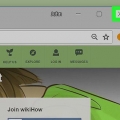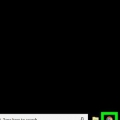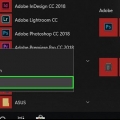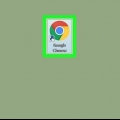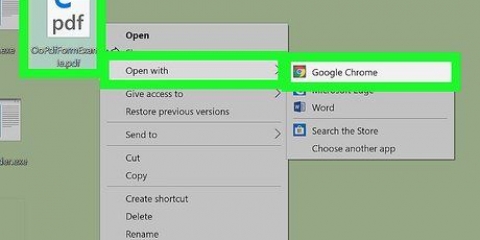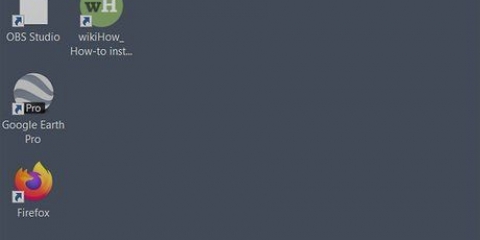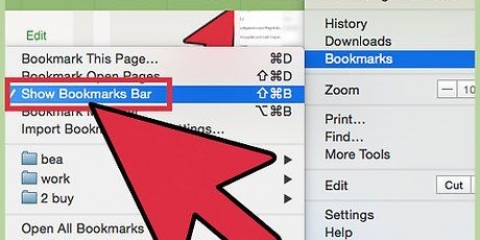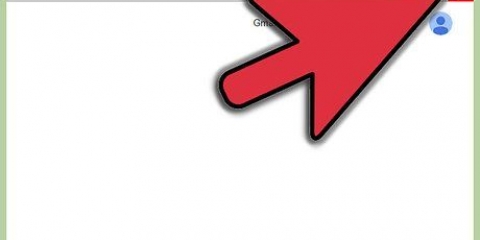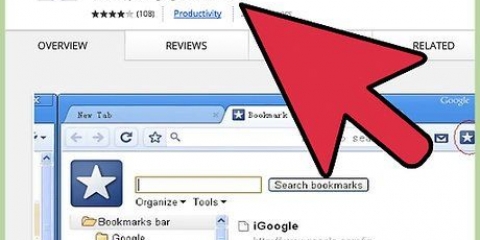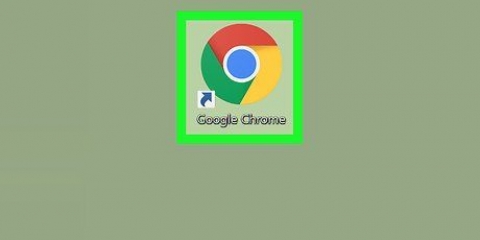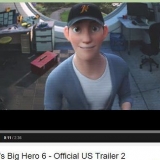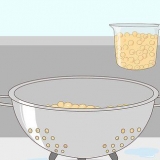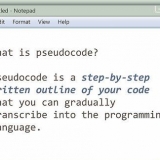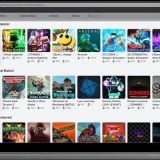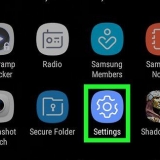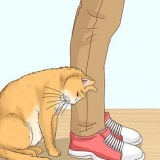Exporter les favoris de google chrome
Teneur
Ce tutoriel vous montrera comment télécharger vos favoris depuis Google Chrome dans un fichier sur votre ordinateur Windows ou Mac. Une fois que vous avez exporté le fichier de signets, vous pouvez le télécharger dans un autre navigateur pour afficher les signets dans ce navigateur. Notez que vous ne pouvez pas exporter de favoris depuis l`application mobile de Chrome.
Pas

1. Ouvert
Google Chrome. Cliquez ou double-cliquez sur l`icône Chrome, qui ressemble à une sphère avec du rouge, du jaune, du vert et du bleu. 
2. cliquer sur??. Ce bouton est dans le coin supérieur droit de l`écran. Cliquer dessus fera apparaître un menu déroulant.

3. Choisirsignets. Cette option se trouve en haut du menu déroulant. Cliquer dessus fera apparaître un deuxième menu.

4. cliquer surGestionnaire de favoris. Cette option est dans le deuxième menu. Le gestionnaire de signets s`ouvre maintenant dans un nouvel onglet.

5. Ouvrir le menu des favoris. Clique dessus ??-icône à l`extrême droite de la barre bleue en haut de la fenêtre du gestionnaire de signets. Un menu déroulant va maintenant apparaître.
Assurez-vous de ne pas le frapper ??-icône qui se trouve à droite d`un signet ou dans le coin supérieur droit de la zone grise de la fenêtre Chrome, car cela ne vous montrera pas les bonnes options.

6. cliquer surExporter les signets. Cette option est dans le menu déroulant. Cliquer dessus ouvrira l`explorateur de fichiers (Windows) ou le Finder (Mac).
Si vous avez la possibilité Exporter les signets si vous ne le voyez pas, alors vous êtes au mauvais endroit ??-icône cliquée.

sept. Entrez un nom. Entrez un nom pour votre fichier de signets.

8. Choisissez où vous voulez enregistrer le fichier. Sur le côté gauche de la fenêtre, cliquez sur le dossier dans lequel vous souhaitez enregistrer le fichier de signets (par exemple bureau).

9. cliquer surSauvegarder. C`est dans le coin inférieur droit de la fenêtre.
Des astuces
Vous ne pouvez pas exporter vos favoris dans un fichier vers un navigateur mobile, mais vous pouvez afficher les favoris que vous avez ajoutés sur votre ordinateur dans Google Chrome sur votre smartphone et votre tablette en ouvrant l`application Chrome et en vous connectant au même compte Google que vous. aussi utiliser sur votre ordinateur.
Mises en garde
- Vous ne pouvez pas exporter de favoris depuis l`application mobile de Chrome.
Articles sur le sujet "Exporter les favoris de google chrome"
Оцените, пожалуйста статью
Similaire
Populaire